WindowsXP任务管理器详解
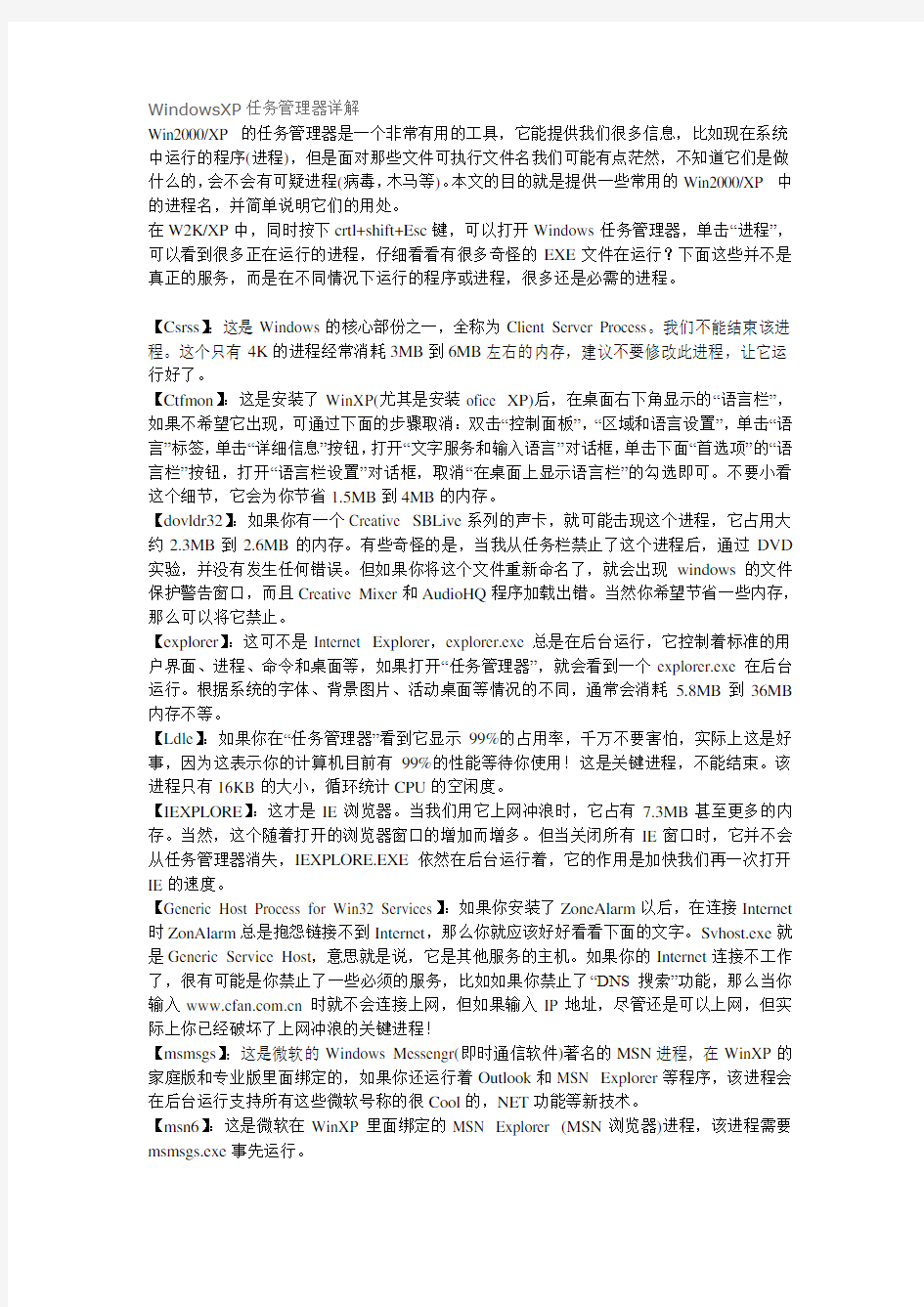

WindowsXP任务管理器详解
Win2000/XP 的任务管理器是一个非常有用的工具,它能提供我们很多信息,比如现在系统中运行的程序(进程),但是面对那些文件可执行文件名我们可能有点茫然,不知道它们是做什么的,会不会有可疑进程(病毒,木马等)。本文的目的就是提供一些常用的Win2000/XP 中的进程名,并简单说明它们的用处。
在W2K/XP中,同时按下crtl+shift+Esc键,可以打开Windows任务管理器,单击“进程”,可以看到很多正在运行的进程,仔细看看有很多奇怪的EXE文件在运行?下面这些并不是真正的服务,而是在不同情况下运行的程序或进程,很多还是必需的进程。
【Csrss】:这是Windows的核心部份之一,全称为Client Server Process。我们不能结束该进程。这个只有4K的进程经常消耗3MB到6MB左右的内存,建议不要修改此进程,让它运行好了。
【Ctfmon】:这是安装了WinXP(尤其是安装ofice XP)后,在桌面右下角显示的“语言栏”,如果不希望它出现,可通过下面的步骤取消:双击“控制面板”,“区域和语言设置”,单击“语言”标签,单击“详细信息”按钮,打开“文字服务和输入语言”对话框,单击下面“首选项”的“语言栏”按钮,打开“语言栏设置”对话框,取消“在桌面上显示语言栏”的勾选即可。不要小看这个细节,它会为你节省1.5MB到4MB的内存。
【dovldr32】:如果你有一个Creative SBLive系列的声卡,就可能击现这个进程,它占用大约2.3MB到2.6MB的内存。有些奇怪的是,当我从任务栏禁止了这个进程后,通过DVD 实验,并没有发生任何错误。但如果你将这个文件重新命名了,就会出现windows的文件保护警告窗口,而且Creative Mixer和AudioHQ程序加载出错。当然你希望节省一些内存,那么可以将它禁止。
【explorer】:这可不是Internet Explorer,explorer.exe总是在后台运行,它控制着标准的用户界面、进程、命令和桌面等,如果打开“任务管理器”,就会看到一个explorer.exe在后台运行。根据系统的字体、背景图片、活动桌面等情况的不同,通常会消耗5.8MB到36MB 内存不等。
【Ldle】:如果你在“任务管理器”看到它显示99%的占用率,千万不要害怕,实际上这是好事,因为这表示你的计算机目前有99%的性能等待你使用!这是关键进程,不能结束。该进程只有16KB的大小,循环统计CPU的空闲度。
【IEXPLORE】:这才是IE浏览器。当我们用它上网冲浪时,它占有7.3MB甚至更多的内存。当然,这个随着打开的浏览器窗口的增加而增多。但当关闭所有IE窗口时,它并不会从任务管理器消失,IEXPLORE.EXE依然在后台运行着,它的作用是加快我们再一次打开IE的速度。
【Generic Host Process for Win32 Services】:如果你安装了ZoneAlarm以后,在连接Internet 时ZonAlarm总是抱怨链接不到Internet,那么你就应该好好看看下面的文字。Svhost.exe就是Generic Service Host,意思就是说,它是其他服务的主机。如果你的Internet连接不工作了,很有可能是你禁止了一些必须的服务,比如如果你禁止了“DNS搜索”功能,那么当你输入https://www.360docs.net/doc/275071909.html,时就不会连接上网,但如果输入IP地址,尽管还是可以上网,但实际上你已经破坏了上网冲浪的关键进程!
【msmsgs】:这是微软的Windows Messengr(即时通信软件)著名的MSN进程,在WinXP的家庭版和专业版里面绑定的,如果你还运行着Outlook和MSN Explorer等程序,该进程会在后台运行支持所有这些微软号称的很Cool的,NET功能等新技术。
【msn6】:这是微软在WinXP里面绑定的MSN Explorer (MSN浏览器)进程,该进程需要msmsgs.exe事先运行。
【Navpw32】:这是安装了Norton AntiVirus2002 软件后启动的进程,除非你不需要病毒检测功能了,否则不要结束这个进程,这个进程同时还承担着自动升级病毒定义库文件的功能和在系统任务栏显示一个小图标的功能。
【Point32】:这是安装了特殊的鼠标软件(Intellimouse等等)后启动的等程序,由于在WinXP 里面内建了很多鼠标新功能,所以,就没有必要在系统后台运行,既浪费1.1MB到1.6MB 的内存,还要在任务栏占个地方!
【Promon】:这是Intel系列显卡安装的程序,在任务栏显示图标控制程序,占据大约656KB 到1.1MB的内存。
【Smss】:只有45KB的大小却占据着300KB到2MB的内存空间,这是一个Windows的核心进程之一,是windows NT内核的会话管理程序。
【Svchost】:这实际上是一个服务(service),有时你会经常在“任务管理器”里看到好几个一样的该进程(分别掌管着system ,network,user或者其他),在windows XP里面,如果你结束了这个进程,那么系统就会在一分钟之内自动关闭,在windows 2000中,该进程将显示为关键进程,禁止结束!
【System IDLE Process】:这是一个当没有任何程序或者进程对CPU发出请求的时候调用的普通进程,该进程不能被结束,如果它显示CPU占用率是97%,那就意味着只有3%的CPU 进程被真正的程序占用着,如果你发现这个ldle processes一直保持很低的数值(比如一直显示3%),那么肯定有一个应用程序一直在运行着,需要检查一下!
【taskmgr】:如果你看到了这个进程在运行,其实就是看这个进程的“任务管理器”本身。它大约占用了3.2MB的内存,当你优化系统时,不要忘了把它也算进去。
【Vptray】:这是Norton A V显示在任务栏的一个图标的进程,占用大约2.9MB左右的内存如果我们从任务栏将这个图标移走,能够收回一些内存,但是实际上它还在后台运行着。【Winlogon】:这个进程处理登录和注销任务,事实上,这个进程是必需的,它的大小和你登录的时间有关系,我曾亲眼看见这个进程占用空间的波动情况,一个是登录一个小时左右,内存在1.7MB到8.5MB之间波动;另一个登录了40多天,内存在1.7MB到17MB之间波动。
【Wowexec】:当你运行一些老的应用程序(比如一些16位的程序)或者DOS控制台下运行DOS命令行程序,你就会在进程里面发现它。
【TaskSwitch】:在XP系统中安装了powerToys后会出现此进程,按Alt+Tab键显示切换图标,大约占用1.4MB到2MB的内存空间。
【在WIN2000/XP 中,系统包含以下缺省进程】:
Csrss.exe
Explorer.exe
Internat.exe
Lsass.exe
Mstask.exe
Smss.exe
Spoolsv.exe
Svchost.exe
Services.exe
System
System Idle Process
Taskmgr.exe
Winlogo n.exe
Winmgmt.exe
【下面列出更多的进程和它们的简要说明】
描述
进程名
smss.exe Session Manager
csrss.exe 子系统服务器进程
winlogon.exe 管理用户登录
services.exe 包含很多系统服务
lsass.exe 管理IP安全策略以及启动ISAKMP/Oakley(IKE)和IP安全驱动程序svchost.exe Windows 2000/XP 的文件保护系统
SPOOLSV.EXE 将文件加载到内存中以便迟后打印
explorer.exe 资源管理器
internat.exe 托盘区的拼音图标
mstask.exe 允许程序在指定时间运行。
regsvc.exe 允许远程注册表操作。(系统服务)->remoteregister
winmgmt.exe 提供系统管理信息(系统服务)
inetinfo.exe msftpsvc,w3svc,iisadmn
tlntsvr.exe tlnrsvr
tftpd.exe 实现TFTP Internet 标准。该标准不要求用户名和密码
termsrv.exe termservice
dns.exe 应答对域名系统(DNS)名称的查询和更新请求
tcpsvcs.exe 提供在PXE可远程启动客户计算机上远程安装2000 Professional的能力ismserv.exe 允许在Windows Advanced Server 站点间发送和接收消息
ups.exe 管理连接到计算机的不间断电源(UPS)
wins.exe 为注册和解析NetBIOS 型名称的TCP/IP客户提供NetBIOS名称服务llssrv.exe 证书记录服务
ntfrs.exe 在多个服务器间维护文件目录内容的文件同步
RsSub.exe 控制用来远程储存数据的媒体
locator.exe 管理RPC 名称服务数据库
lserver.exe 注册客户端许可证
dfssvc.exe 管理分布于局域网或广域网的逻辑卷
clipsrv.exe 支持“剪贴簿查看器”,以便可以从远程剪贴簿查阅剪贴页面
msdtc.exe 并列事务,是分布于两个以上的数据库,消息队列,
文件系统或其它事务保护资源管理器。
faxsvc.exe 帮助您发送和接收传真。
cisvc.exe 索引服务
madmin.exe 磁盘管理请求的系统管理服务。
mnmsrvc.exe 允许有权限的用户使用NetMeeting 远程访问Windows 桌面。netdde.exe 提供动态数据交换(DDE) 的网络传输和安全特性。
smlogsvc.exe 配置性能日志和警报。
rsvp.exe 为依赖质量服务(QoS)的程序和控制应用程序提供网络信号
和本地通信控制安装功功能。
RsEng.exe 协调用来储存不常用数据的服务和管理工具。
RsFsa.exe 管理远程储存的文件的操作。
grovel.exe 扫描零备份存储(SIS)卷上的重复文件,并且将重复文件指向一个数据存储点,以节省磁盘空间(只对NTFS文件系统有用)
SCardSvr.ex 对插入在计算机智能卡阅读器中的智能卡进行管理和访问控制。
snmp.exe 包含代理程序可以监视网络设备的活动并且向网络控制台工作站汇报。snmptrap.exe 接收由本地或远程SNMP代理程序产生的陷阱(trap)消息,然后将消息传递到运行在这台计算机上SNMP 管理程序。
UtilMan.exe 从一个窗口中启动和配置辅助工具。
msiexec.exe 依据.MSI文件中包含的命令来安装、修复以及删除软件
认可用量总量:就是你的内存条的物理内存容量.
认可用量限制量:就是物理内存容量+虚拟内存容量
认可用量的峰值:内存用量是有限制的,它有个上限,这个上限基本上是你的最大单条内存容量的2倍,也就是说,认可用量限制量虽然很大,但只是由峰值来决定的,当程序运行接近这个值时,运行速度会很慢,当达到峰值时,自由存储就会溢出,程序就会自动退出.
Windows的任务管理器提供了有关计算机性能的信息,并显示了计算机上所运行的程序和进程的详细信息,可以显示最常用的度量进程性能的单位;如果连接到网络,那么还可以查看网络状态并迅速了解网络是如何工作的,今天,我们就来全面了解任务管理器的方方面面。
一、如何启动任务管理器
最常见的方法是同时按下"Ctrl+Alt+Del"组合键,不过如果不小心接连按了两次键,可能会导致Windows 系统重新启动,假如此时还未保存数据的话,恐怕就欲哭无泪了。
其实,我们可以选择一种更简单的方法,就是右键单击任务栏的空白处,然后单击选择"任务管理器"命令。或者,按下"Ctrl+Shift+Esc"组合键也可以打开任务管理器,赶快试试吧。当然,你也可以为\Windows\System32\taskmgr.exe文件在桌面上建立一个快捷方式,然后为此快捷方式设置一个热键,以后就可以一键打开任务管理器了。
小提示:需要说明的是,在Windows XP中,如果未使用欢迎屏幕方式登录系统,那么按下"Ctrl+Alt+Del"组合键,弹出的只是"Windows安全"窗口,必须选择"任务管理器"才能够打开。
二、认识任务管理器
任务管理器的用户界面提供了文件、选项、查看、窗口、关机、帮助等六大菜单项,例如"关机"菜单下可以完成待机、休眠、关闭、重新启动、注销、切换等操作,其下还有应用程序、进程、性能、联网、用户
等五个标签页,窗口底部则是状态栏,从这里可以查看到当前系统的进程数、CPU使用比率、更改的内存容量等数据,默认设置下系统每隔两秒钟对数据进行1次自动更新,当然你也可以点击"查看→更新速度"菜单重新设置。
1. 应用程序
这里显示了所有当前正在运行的应用程序,不过它只会显示当前已打开窗口的应用程序,而QQ、MSN Messenger等最小化至系统托盘区的应用程序则并不会显示出来。
你可以在这里点击"结束任务"按钮直接关闭某个应用程序,如果需要同时结束多个任务,可以按住Ctrl键复选;点击"新任务"按钮,可以直接打开相应的程序、文件夹、文档或Internet资源,如果不知道程序的名称,可以点击"浏览"按钮进行搜索,其实这个"新任务"的功能看起来有些类似于开始菜单中的运行命令。
2. 进程
这里显示了所有当前正在运行的进程,包括应用程序、后台服务等,那些隐藏在系统底层深处运行的病毒程序或木马程序都可以在这里找到,当然前提是你要知道它的名称。找到需要结束的进程名,然后执行右键菜单中的"结束进程"命令,就可以强行终止,不过这种方式将丢失未保存的数据,而且如果结束的是系统服务,则系统的某些功能可能无法正常使用。
提示:Windows的任务管理器只能显示系统中当前进行的进程,而System Safety Monitor可以树状方式显示出各个进程之间的关系,即某一进程启动了哪些其他的进程,还可以显示某个进程所调用的文件或文件夹,如果某个进程是Windows服务,则可以查看该进程所注册的所有服务,需要的朋友可以从天空软件站下载多国语言版。
3. 性能
从任务管理器中我们可以看到计算机性能的动态概念,例如CPU和各种内存的使用情况。
CPU使用:表明处理器工作时间百分比的图表,该计数器是处理器活动的主要指示器,查看该图表可以知道当前使用的处理时间是多少。
CPU使用记录:显示处理器的使用程序随时间的变化情况的图表,图表中显示的采样情况取决于"查看"菜单中所选择的"更新速度"设置值,"高"表示每秒2次,"正常"表示每两秒1次,"低"表示每四秒1次,"暂停"表示不自动更新。
PF(PageFile)使用率:正被系统使用的页面文件的量。
页面文件使用记录:显示页面文件的量随时间的变化情况的图表,图表中显示的采样情况取决于"查看"菜单中所选择的"更新速度"设置值。
总数:显示计算机上正在运行的句柄、线程、进程的总数。
物理内存:计算机上安装的总物理内存,也称RAM,"可用"表示可供使用的内存容量,"系统缓存"显示当前用于映射打开文件的页面的物理内存。
认可总量:分配给程序和操作系统的内存,由于虚拟内存的存在,"峰值"可以超过最大物理内存,"限制"则是虚拟内存最小值+物理内存,"总数"值则与"页面文件使用记录"图表中显示的值相同。
核心内存:操作系统内核和设备驱动程序所使用的内存,"分页数"是可以复制到页面文件中的内存,由此可以释放物理内存;"未分页"是保留在物理内存中的内存,不会被复制到页面文件中。
4. 联网
这里显示了本地计算机所连接的网络通信量的指示,使用多个网络连接时,我们可以在这里比较每个连接的通信量,当然只有安装网卡后才会显示该选项。
5. 用户
这里显示了当前已登录和连接到本机的用户数、标识(标识该计算机上的会话的数字ID)、活动状态(正在运行、已断开)、客户端名,可以点击"注销"按钮重新登录,或者通过"断开"按钮连接与本机的连接,如果是局域网用户,还可以向其他用户发送消息呢。
三、任务管理器之特别任务
其实,任务管理器除了终止任务、结束进程、查看性能外,它还可以完成很多更高级的特别任务呢。下面,我们通过几个实例来介绍任务管理器的扩展应用:
实例一:同时最小化多个窗口
切换到"应用程序"标签页,按住Ctrl键同时选择需要同时最小化的应用程序项目,然后点击这些项目中的任意一个,从右键菜单中选择"最小化"命令即可,这里同时还可以完成层叠、横向平铺、纵向平铺等操作。实例二:降低BT软件的资源占用率
运行BT软件时,往往会占用大量的系统资源,你会看到硬盘灯不停闪烁并伴随着飞速转动的噪音,此时无论是浏览网页或是运行其他应用程序,肯定会有系统停滞的感觉。[attach]88[/attach] 打开"任务管理器→进程"窗口,选择BT软件的进程名,然后从右键菜单中选择"设置优先级"命令,这里可以选择实时、高、高于标准、标准、低于标准、低等不同级别,请根据实际情况进行设置,例如设置为"低于标准"可以降低进程的优先级别,从而让Windows为其他进程分配更多的资源。
实例三:显示PID杀进程
开始--运行"cmd"命令,在命令提示符状态下输入"ntsd -c q -p PID"命令,就可以强行将指定PID的病毒进程杀死了。具体内容可见《让我们来学习杀进程吧!》
实例四:禁用任务管理器
任务管理器可以完成如此强大的任务,如果你使用的是公用计算机,而又不希望他人私自操作任务管理器,可以在"开始→运行"框中键入Gpedit.msc命令打开组策略窗口,找到"本地计算机策略→用户配置→管理模板→系统→Ctrl+Alt+Del选项"项,然后在右侧窗口中选择"删除任务管理器"项,将其设置为"已启用",以后按下"Ctrl+Alt+Del"组合键时就无法操作任务管理器了。
当然,通过文中提到的其他两个方法还是可以正常操作任务管理器的,一劳永逸的解决办法是为Taskmgr.exe文件设置用户授权,当然必须使用NTFS文件系统才行,呵呵。
小知识:
句柄:用来惟一标识资源(例如文件中注册表项)的值,以便程序可以访问它。
线程:在运行程序指令的进程的对象,线程允许在进程中进行并发操作,并使一个进程能够在不同处理器
上同时运行其程序的不同部分。
进程:一个可执行程序(例如资源管理器)或者一种服务(例如MSTask)
任务管理器里的各个进程
任务管理器里的各个进程 【Csrss】 这是Windows的核心部份之一,全称为Client Server Process。我们不能结束该进程。这个只有4K的进程经常消耗3MB到6MB左右的内存,建议不要修改此进程,让它运行好了【Ctfmon】 这是安装了WinXP(尤其是安装ofice XP)后,在桌面右下角显示的“语言栏”,如果不希望它出现,可通过下面的步骤取消:双击“控制面板”,“区域和语言设置”,单击“语言”标签,单击“详细信息”按钮,打开“文字服务和输入语言”对话框,单击下面“首选项”的“语言栏”按钮,打开“语言栏设置”对话框,取消“在桌面上显示语言栏”的勾选即可。不要小看这个细节,它会为你节省1.5MB到4MB的内存。 【dovldr32】 如果你有一个Creative SBLive系列的声卡,就可能击现这个进程,它占用大约2.3MB 到2.6MB的内存。有些奇怪的是,当我从任务栏禁止了这个进程后,通过DVD实验,并没有发生任何错误。但如果你将这个文件重新命名了,就会出现windows的文件保护警告窗口,而且Creative Mixer和AudioHQ程序加载出错。当然你希望节省一些内存,那么可以将它禁止。 【explorer】 这可不是Internet Explorer,explorer.exe总是在后台运行,它控制着标准的用户界面、进程、命令和桌面等,如果打开“任务管理器”,就会看到一个explorer.exe在后台运行。根据系统的字体、背景图片、活动桌面等情况的不同,通常会消耗5.8MB到36MB 内存不 【Idle】 如果你在“任务管理器”看到它显示99%的占用率,千万不要害怕,实际上这是好事,因为这表示你的计算机目前有99%的性能等待你使用!这是关键进程,不能结束。该进程只有16KB的大小,循环统计CPU的空闲度。 【IEXPLORE】/【iexplore】 这才是IE浏览器。当我们用它上网冲浪时,它占有7.3MB甚至更多的内存。当然,这个随着打开的浏览器窗口的增加而增多。但当关闭所有IE窗口时,它并不会从任务管理器消失,IEXPLORE.EXE依然在后台运行着,它的作用是加快我们再一次打开IE的速度。【Generic Host Process for Win32 Services】 如果你安装了ZoneAlarm以后,在连接Internet时ZonAlarm总是抱怨链接不到Internet,那么你就应该好好看看下面的文字。Svhost.exe就是Generic Service Host,意思就是说,它是其他服务的主机。如果你的Internet连接不工作了,很有可能是你禁止了一些必须的服务,比如如果你禁止了“DNS搜索”功能,那么当你输入https://www.360docs.net/doc/275071909.html, 时就不会连接上网,但如果输入IP地址,尽管还是可以上网,但实际上你已经破坏了上网冲浪的关键进程! 【msmsgs】 这是微软的Windows Messengr(即时通信软件)著名的MSN进程,在WinXP的家庭版和专业版里面绑定的,如果你还运行着Outlook和MSN Explorer等程序,该进程会在后台运行支持所有这些微软号称的很Cool的,NET功能等新技术。
如何快速打开任务管理器
如何快速打开任务管理器 篇一:win7下如何快速打开运行菜单 win7下如何快速打开运行菜单 Windows“开始”菜单中的“运行”是通向应用程序的快捷途径,输入特定的命令后,即可快速的打开Windows的大部分程序。在Windows 7时代,快速熟练的运行命令,将给计算机的操作带来很多便捷,从而提升使用Windows进行操作的效率。 打开运行窗口最快的方法就是按下“Win+R”的组合键 在Windows 7中,也可以通过“开始”菜单,利用“搜索程序和文件”框输入命令,可以自动查找到相应程序。如果打开如以往系统的“运行”框,可以单击“开始”右键,选择属性,在“自定义”中打开“运行命令”。 在Windows 7中手动打开运行框 注意:以下功能在正版Windows 7各个版本中可以正常使用。非正版软件打着缩小系统体积的幌子,擅自关闭或者删除了很多正常服务,由此带来正常命令不能使用,并带来严重安全隐患。所以,推荐使用正版Windows 7。 explorer 打开资源管理器 系统配置实用程序 注册表
taskmgr 任务管理器 cmd命令提示符 Nslookup IP 地址侦测器 Odbcad32 ODBC数据源管理器 计算机管理 本机用户和组 打开Windows管理体系结构(wmi) calc 启动计算器 wscript Windows脚本宿主设置 wiaacmgr 扫描仪和照相机向导 mmc 打开控制台 mobsync 同步命令 dxdiag 检查directx信息
设备管理器 磁盘管理实用程序 dcomcnfg 打开系统组件服务 net stop messenger 停止信使服务net start messenger 开始信使服务notepad 打开记事 narrator 屏幕“讲述人” netstat -an (tc)命令检查接口 sysedit 系统配置编辑器 sigverif 文件签名验证程序 shrpubw 创建共享文件夹 本地安全策略 本地服务设置 系统文件检查器 eventvwr
在任务管理器中哪些进程可以结束
在任务管理器中,哪一些进程可以结束,哪一些不可以! 最佳答案 进程也叫服务! 除了很多应该禁止的,剩下的就是必须的!请看下面:WindowsXP中可以被禁用的服务对照表 服务其实是Win2000/XP/2003中一种特殊的应用程序类型,不过它是在后台运行,所以我们在任务管理器看不到它。 安装WinXP后,通常系统会默认启动许多服务,其中有些服务是普通用户根本用不到的,不但占用系统资源,还有可能被黑客所利用。 查看正在启用的服务项目 以WinXP为例,首先你要使用系统管理员账户或以拥有Administrator权限的用户身份登录,然后在“运行”中输入“cmd.exe”打开命令行窗口,再输入“netstart”回车后,就会显示出系统正在运行的服务 为了更详细地查看各项服务的信息,我们可以在“开始→控制面板→管理工具”中双击“服务”,或者直接在“运行”中输入“Services.msc”打开服务设置窗口 关闭、禁止与重新启用服务 服务分为三种启动类型: 1.自动:如果一些无用服务被设置为自动,它就会随机器一起启动,这样会延长系统启动时间。通常与系统有紧密关联的服务才
必须设置为自动。 2.手动:只有在需要它的时候,才会被启动。 3.已禁用:表示这种服务将不再启动,即使是在需要它时,也不会被启动,除非修改为上面两种类型。 如果我们要关闭正在运行的服务,只要选中它,然后在右键菜单中选择“停止”即可。但是下次启动机器时,它还可能自动或手动运行。 如果服务项目确实无用,可以选择禁止服务。在右键菜单中选择“属性”,然后在“常规→启动类型”列表中选择“已禁用”,这项服务就会被彻底禁用。 如果以后需要重新起用它,只要在此选择“自动”或“手动”即可;也可以通过命令行“netstart 服务名 ”来启动,比如“netstartClipbook”。 必须禁止的服务 https://www.360docs.net/doc/275071909.html,MeetingRemoteDesktopSharing:允许受权的用户通过NetMeeting在网络上互相访问对方。这项服务对大多数个人用户并没有多大用处,况且服务的开启还会带来安全问题,因为上网时该服务会把用户名以明文形式发送到连接它的客户端,黑客的嗅探程序很容易就能探测到这些账户信息。 2.UniversalPlugandPlayDeviceHost:此服务是为通用的即插即用设备提供支持。这项服务存在一个安全漏洞,运行此服务的计
win7资源管理器停止工作的解决方法
win7资源管理器在哪?win7资源管理器停止工作 很多时候,当我们在win7系统下打开控制面板时,提示"windows资源管理器已停止工作",可以打开设备和打印机界面,但进到安全模式里也打不开,也无法看到系统的日志内容,不能了解错误的日志信息。对此,win7资源管理器停止工作该怎么办呢?资源管理器已停止工作如何解决呢?下面,U大侠小编就给大家介绍下win7资源管理器停止工作的解决方法。 方法一: 一、原因分析 一般情况下,出现“Windows资源管理器已停止工作”《参考:解决windows资源管理器已停止工作的小方法》的错误现象是由于系统文件损坏或资源管理器在加载第三方插件时出现错误的问题,或者是部分软件安装后有冲突导致的。 二、应对解决措施 可通过Windows系统“可靠性监视器”的“查看可靠性历史记录”功能,快速找到影响系统稳定的程序,然后作相对的措施,具体步骤如下: 1、打开“控制面板——操作中心——维护——查看可靠性历史记录”链接。 windows资源管理器 2. 点击红叉部分,就会显示出现异常的程序,然后双击程序名或点击“查看技术详细信息”查看更多详细错误信息。
windows资源管理器 3、根据显示程序的名称及路径,把相应的软件卸载后,重新测试电脑是否恢复正常。 4、如果显示为其他进程或软件时,也是按照上面的方法进行操作,如果需要此软件可以到软件官方网站重新下载安装。
windows资源管理器 5、如果“可靠性历史记录”里面内容为空,请确定以下几个系统日志相关的服务项是否是设置了自动启动,当前运行状态是“已启动”状态: Application Information COM+Event System Computer Browser Cryptographic Services Windows Event Log Task Scheduler windows资源管理器 方法二:
3.1 Windows“任务管理器”的进程管理
3.1 Windows“任务管理器”的进程管理 (实验估计时间:60分钟) 背景知识 实验目的 工具/准备工作 实验内容与步骤 背景知识 Windows 2000的任务管理器提供了用户计算机上正在运行的程序和进程的相关信息,也显示了最常用的度量进程性能的单位。使用任务管理器,可以打开监视计算机性能的关键指示器,快速查看正在运行的程序的状态,或者终止已停止响应的程序。也可以使用多个参数评估正在运行的进程的活动,以及查看CPU 和内存使用情况的图形和数据。其中: 1) “应用程序”选项卡显示正在运行程序的状态,用户能够结束、切换或者启动程序。 2) “进程”选项卡显示正在运行的进程信息。例如,可以显示关于CPU 和内存使用情况、页面错误、句柄计数以及许多其他参数的信息。 3) “性能”选项卡显示计算机动态性能,包括CPU 和内存使用情况的图表,正在运行的句柄、线程和进程的总数,物理、核心和认可的内存总数 (KB) 等。 实验目的 通过在Windows 任务管理器中对程序进程进行响应的管理操作,熟悉操作系统进程管理的概念,学习观察操作系统运行的动态性能。 工具/准备工作 在开始本实验之前,请回顾教科书的相关内容。 需要准备一台运行Windows 2000 Professional操作系统的计算机。
实验内容与步骤 1. 使用任务管理器终止进程 2. 显示其他进程计数器 3. 更改正在运行的程序的优先级 启动并进入Windows环境,单击Ctrl + Alt + Del键,或者右键单击任务栏,在快捷菜单中单击“任务管理器”命令,打开“任务管理器”窗口。 在本次实验中,你使用的操作系统版本是: Window 2000 5.00.2195 Service Pack 4 当前机器中由你打开,正在运行的应用程序有: Windows“任务管理器”的窗口由3个选项卡组成,分别是: 当前“进程”选项卡显示的栏目分别是 (可移动窗口下方的游标/箭头,或使窗口最大化进行观察) : 1. 使用任务管理器终止进程 步骤1:单击“进程”选项卡,一共显示了____个进程。请试着区分一下,其中: 系统 (SYSTEM) 进程有_____个,填入表3-1中。 表3-1 实验记录 映像名称用户名CPU内存使用
WindowsXP任务管理器详解
WindowsXP任务管理器详解 Win2000/XP 的任务管理器是一个非常有用的工具,它能提供我们很多信息,比如现在系统中运行的程序(进程),但是面对那些文件可执行文件名我们可能有点茫然,不知道它们是做什么的,会不会有可疑进程(病毒,木马等)。本文的目的就是提供一些常用的Win2000/XP 中的进程名,并简单说明它们的用处。 在W2K/XP中,同时按下crtl+shift+Esc键,可以打开Windows任务管理器,单击“进程”,可以看到很多正在运行的进程,仔细看看有很多奇怪的EXE文件在运行?下面这些并不是真正的服务,而是在不同情况下运行的程序或进程,很多还是必需的进程。 【Csrss】:这是Windows的核心部份之一,全称为Client Server Process。我们不能结束该进程。这个只有4K的进程经常消耗3MB到6MB左右的内存,建议不要修改此进程,让它运行好了。 【Ctfmon】:这是安装了WinXP(尤其是安装ofice XP)后,在桌面右下角显示的“语言栏”,如果不希望它出现,可通过下面的步骤取消:双击“控制面板”,“区域和语言设置”,单击“语言”标签,单击“详细信息”按钮,打开“文字服务和输入语言”对话框,单击下面“首选项”的“语言栏”按钮,打开“语言栏设置”对话框,取消“在桌面上显示语言栏”的勾选即可。不要小看这个细节,它会为你节省1.5MB到4MB的内存。 【dovldr32】:如果你有一个Creative SBLive系列的声卡,就可能击现这个进程,它占用大约2.3MB到2.6MB的内存。有些奇怪的是,当我从任务栏禁止了这个进程后,通过DVD 实验,并没有发生任何错误。但如果你将这个文件重新命名了,就会出现windows的文件保护警告窗口,而且Creative Mixer和AudioHQ程序加载出错。当然你希望节省一些内存,那么可以将它禁止。 【explorer】:这可不是Internet Explorer,explorer.exe总是在后台运行,它控制着标准的用户界面、进程、命令和桌面等,如果打开“任务管理器”,就会看到一个explorer.exe在后台运行。根据系统的字体、背景图片、活动桌面等情况的不同,通常会消耗5.8MB到36MB 内存不等。 【Ldle】:如果你在“任务管理器”看到它显示99%的占用率,千万不要害怕,实际上这是好事,因为这表示你的计算机目前有99%的性能等待你使用!这是关键进程,不能结束。该进程只有16KB的大小,循环统计CPU的空闲度。 【IEXPLORE】:这才是IE浏览器。当我们用它上网冲浪时,它占有7.3MB甚至更多的内存。当然,这个随着打开的浏览器窗口的增加而增多。但当关闭所有IE窗口时,它并不会从任务管理器消失,IEXPLORE.EXE依然在后台运行着,它的作用是加快我们再一次打开IE的速度。 【Generic Host Process for Win32 Services】:如果你安装了ZoneAlarm以后,在连接Internet 时ZonAlarm总是抱怨链接不到Internet,那么你就应该好好看看下面的文字。Svhost.exe就是Generic Service Host,意思就是说,它是其他服务的主机。如果你的Internet连接不工作了,很有可能是你禁止了一些必须的服务,比如如果你禁止了“DNS搜索”功能,那么当你输入https://www.360docs.net/doc/275071909.html,时就不会连接上网,但如果输入IP地址,尽管还是可以上网,但实际上你已经破坏了上网冲浪的关键进程! 【msmsgs】:这是微软的Windows Messengr(即时通信软件)著名的MSN进程,在WinXP的家庭版和专业版里面绑定的,如果你还运行着Outlook和MSN Explorer等程序,该进程会在后台运行支持所有这些微软号称的很Cool的,NET功能等新技术。 【msn6】:这是微软在WinXP里面绑定的MSN Explorer (MSN浏览器)进程,该进程需要msmsgs.exe事先运行。
Window7资源管理器收藏夹无法使用解决方法
Wind ow7资源管理器收藏夹无法使用解决方法 前几天发现资源管理器收藏夹变空白了,当时觉得无所谓反正也用不到,今天一想把东西存桌面发现找不到了,感觉很别扭。就去网上找了各种方法恢复收藏夹,发现都试遍了也 没修复好,后来看到说直接复制链接就好了。自己试了下还真弄好了。下面分享下我的操作过程。 先说下网上的修复方法,算是总结吧。 (1)进入资源管理器收藏夹,直接右键《还原收藏夹链接》 (2)将当前位置添加到收藏夹(以桌面为例) 打开计算机,如下图进入桌面
右键收藏夹选择将当前位置添加到收藏夹 进入计算机——组织——文件夹和搜索选项
选择查看,去除隐藏手保护的系统文件前的对勾,选择显示隐藏的文件、文件夹和驱动 进入C:\Users\Administrator,选中桌面和Recent,右键——发送到——桌面快捷方式
直接拖入进去。
下面说下我自己电脑恢复的方法。 1.首先检查是否缺失链接 打开正在登陆的用户名文件夹C:\Users\Administrator看一眼链接是否还在 如果不在了进行下一步 2.复制链接 去其他人的电脑复制上图中的链接文件夹,粘贴到C:\Users\Administrator;如果自己有下载好的镜像文件或者以前用一键备份还原备份过系统,可以用ghost查看器(我分享了下,有需要可以下载https://www.360docs.net/doc/275071909.html,/s/1c0906vY无需安装,打开即用)打开,找到Users\Administrator\Links,复制Links(就是链接),粘贴到C:\Users\Administrator。 3.创建新账户 打开控制面板\用户帐户和家庭安全\用户帐户\管理帐户\创建新帐户,输入新帐户名,创建账户。
任务管理器中的进程哪些可以结束
任务管理器中的进程哪些可以结束 IEXPLORE.EXE Administrator TudouV a.exe Administrator alg.exe LOCAL SERVICE conime.exe Administrator ashWebSv.exe SYSTEM ashMaiSv.exe SYSTEM Explorer.EXE Administrator RavStub.exe SYSTEM ashServ.exe SYSTEM aswUpdSv.exe SYSTEM RavMonD.exe SYSTEM RavMon.exe Administrator ctfmon.exe Administrator RavTask.exe Administrator svchost.exe LOCAL SERVICE stsystra.exe Administrator svchost.exe NETWORK SERVICE TXPlatform.exe Administrator svchost.exe SYSTEM CCenter.exe SYSTEM svchost.exe NETWORK SERVICE svchost.exe SYSTEM lsass.exe SYSTEM services.exe SYSTEM winlogon.exe SYSTEM csrss.exe SYSTEM smss.exe SYSTEM wnwb.exe Administrator spoolsv.exe SYSTEM taskmgr.exe Administrator System SYSTEM System Idle Process SYSTEM 此中svchost.exe这个进程项有好几个,没啥子问题吗!?请妙手帮我看看我这些个进程项哪一些是可以关掉的!谢谢! 最佳回答:system process 进程项文件: [system process] or [system process] 进程项名称: Windows内存处理体系进程项
任务管理器如何打开
任务管理器如何打开 任务管理器怎么打开? 任务管理器是windows自带的维护工具,进入任务管理的方法为:同时按下组合键Ctrl+Alt+Del 来打开Windows任务管理器。还可以通过开始-运行命令进入任务管理器,在运行命令框中输入 taskmgr 回车确认即可进入任务管理了。任务管理器界面如下: 任务管理怎么用,任务管理器应用技巧: 1、让你的系统起死回生 当你的Windows系统停止响应时,先不要着急按“重启”键重启系统,此时打开“Windiws任务管理器”切换到“进程”选项卡,如果看到“Explorer.exe”这个文件占用的内存资源特别高时,就结束此进程。然后切换到“应用程序”选项卡,单击“文件”按钮,在出现的“创建新任务”对话框内输入“Explorer.exe”后单击“确定”按钮即可使你的系统起死回生。 2、应用程序卡死,电脑没反应-任务管理器轻松解决 经常使用电脑的朋友一般会遇到这样的情况,当电脑开启的程序过多或者开启大程序的时候,可能因为系统内部程序运行出错导致电脑卡死,鼠标键盘什么都操作不了,这种情况很多朋友会优雅的选择重新启动电脑,但很多时候电脑中还有重要资料没保存,重新启动电脑显然只是下策,怎么解决呢?其实只需要进入任务管理器,在应用程序下会看到有对应的程序无响应,我们只需要先选用无响应程序,点结束任务即可。 任务管理器的作用还有很多,比如使用快播播放器的时候,其实其播放器是相当占网络资源的,即使从桌面退出该程序,其还是隐藏快播程序在占网络资源,一般操作无法清除,只能进入任务管理器,在进程选项中找到快播隐藏程序进程,选中结束掉才可以,不然网络速度会有很大影响。任务管理器的应用远不止这些,大家需要慢慢熟悉,另外对于进程选项下的多数系统进程不可随意结束,否则会导各种系统问题发生,您需要对进程有一定了解才行。 感谢您的阅读,祝您生活愉快。
任务管理器进程全解
现在是不是还有人对着任务管理器里面,一大堆的进程发呆?高手与低手的分别就是,高手能够很快地鉴别出有问题的进程,而低手则只能靠“排除法”一个个地试,搞不好还会系统崩溃,所以我们特意准备了这个超全的进程解释文章,以让大家更好地了解它们。 (1)[system Idle Process] 进程文件: [system process] or [system process] 进程名称: Windows内存处理系统进程 描述: Windows页面内存管理进程,拥有0级优先。 介绍:该进程作为单线程运行在每个处理器上,并在系统不处理其他线程的时候分派处理器的时间。它的cpu占用率越大表示可供分配的CPU资源越多,数字越小则表示CPU资源紧张。 (2)[alg.exe] 进程文件: alg or alg.exe 进程名称: 应用层网关服务 描述: 这是一个应用层网关服务用于网络共享。 介绍:一个网关通信插件的管理器,为“Internet连接共享服务”和“Internet连接防火墙服务”提供第三方协议插件的支持。 (3)[csrss.exe] 进程文件: csrss or csrss.exe 进程名称: Client/Server Runtime Server Subsystem 描述: 客户端服务子系统,用以控制Windows图形相关子系统。 介绍: 这个是用户模式Win32子系统的一部分。csrss代表客户/服务器运行子系统而且是一个基本的子系统必须一直运行。csrss用于维持Windows的控制,创建或者删除线程和一些16位的虚拟MS-DOS环境。 (4)[ddhelp.exe] 进程文件: ddhelp or ddhelp.exe 进程名称: DirectDraw Helper 描述: DirectDraw Helper是DirectX这个用于图形服务的一个组成部分。 简介:Directx 帮助程序 (5)[dllhost.exe] 进程文件: dllhost or dllhost.exe 进程名称: DCOM DLL Host进程 描述: DCOM DLL Host进程支持基于COM对象支持DLL以运行Windows程序。 介绍:com代理,系统附加的dll组件越多,则dllhost占用的cpu资源和内存资源就越多,而8月的“冲击波杀手”大概让大家对它比较熟悉吧。 (6)[explorer.exe] 进程文件: explorer or explorer.exe
WindowsXP系统任务管理器使用技巧
任务栏管理器系统自带的一个很方便的软件。长久以来,大家也仅仅是习惯性的点击ctrl+alt+del来调出任务管理器了,然后取消某个失去相应的程序而已。其实任务管理器很强大的,它能很直观反映有系统的许多的东西,并且可以很方便的进行某些操作。在我们使用过程中有些技巧已经为大家所熟悉,但还有些技巧或许不是你都知道的,这里我给大家说一说任务栏管理器的一些应用或是技巧。看看能否对你将来使用电脑的时候有所帮助。一. 任务管理器的调出 1. 相信大多数朋友都会用左手按住左ctrl和alt,然后右手点击小键盘的del键来调出任务栏管理器。 2.单手按住左边的ctrl和alt,伸出一个手指来按文档控制的那个delete键也相当与ctrl+alt+del的功效。 3.你也可以选用右手按ctrl+alt+Esc也能调出任务管理器。 4.最简单的方法就是用鼠标在任务栏空白处点击右键,在弹出的菜单选择任务栏管理器即可。二. 任务管理器的外观 1. 这个问题曾经困扰着一些人,因为他们不小心把任务栏管理器弄成这个样子了,就象一个空白框,不知道怎么恢复了。其实很简单之所以能弄成这个样子,是因为你在任务管理器窗体上双击了左键。解决的方法也是相当的简单:再次双击就回复正常窗口的样子。 2. 选择不同的选项卡后再对窗体双击可以有不同的内容显示,这样你可以更加详细的对进程,或是网络cpu占用情况分析了。三. 任务栏管理器个选项卡的技巧 1. 应用程序栏:任意窗口的层叠,通过任务栏右键菜单中的“层叠窗口”命令,可以让所有打开的窗口层叠显示,但如果只是想让其中的几个窗口层叠显示出来,就要借助任务管理器了。在任务管理器的“应用程序”选项卡中选中想要层叠显示的程序窗口,然后单击右键,从菜单中执行“层叠”命令即可。此外,我们还可以随意最大化、最小化或前置指定的窗口。 2. 进程栏:在任务管理器的菜单―》查看―》选择列中可以定义要在进程栏里显示的内容,这里有许多专业的分析项目可以供你选择,比如虚拟内存大小。有些软件占用内存特别小的原因就是它用了不小的虚拟内存。默认的情况下,Windows XP任务管理器中的进程列表并不是按照名称进行排列的,查看起来不太方便,只要单击列表栏上方的文字标签,就可以让进程列表按序排列。例如单击“映像名称”标签,列表就会以进程名称的英文字母进行排序,单击“内存”标签,则可以按照内存使用量进行排序。 3. 用户栏:在这个栏目里,你可以注销已经登陆本机用户。如果你的权限足够,你可以断开任何登陆用户的登陆,如果有远程用户登陆本机。你可以选择发送消息给他。四. 任务栏管理器的升级其实任务栏管理器本身算的上一个不用安装的绿色程序了。你只需要把它拷倒你的机器上就能用了。最近网上流传着longhorn的任务管理器。这个版本的任务栏管理器比现在的windows xp版本任务栏管理器在进程那个选项里多了一个“映象路径”的功能,这样你就可以很方便的定位现在运行的进程位置。这一特性在我们对于可疑进程的鉴别上很有帮助。当然你可以用它来替换你现在使用的任务管理器。下载地址:https://www.360docs.net/doc/275071909.html,/down.php?id=26494&url=1使用方法:1、用附件中的三个文件覆盖Windowssystem32dllcache 下的同名文件。2、再用这三个文件覆盖Windowssystem32 目录下的同名文件,此时会弹出“Windows 文件保护”对话框,选择“取消”,然后选择“是”。然后你就可以按“Ctrl+Shift+Esc”或“Ctrl+Alt+Del”来使用新的任务管理器了。点击“进程”标签,然后在查看菜单下的“选择列。。。”中可以设置显示“命令行”和“映象路径”五. 任务管理器的一个特殊功能在点击菜单―》关机―》关闭选项的时候同时按住ctrl键的话。机器会在1秒左右关闭。更多请访问https://www.360docs.net/doc/275071909.html,/
资源管理器不能打卡Ftp地址解决方法
一、在“控制面板-程序和功能”里面左侧: 勾上这几项!
二、IE浏览器设置里面: 勾上这个!
三、“win+R”进入注册表,找到: HKEY_LOCAL_MACHINE\SOFTWARE\Microsoft\Internet Explorer\MAIN\FeatureControl\FEATURE_INTERNET_SHELL_FOLDERS 中的explorer.exe值设置为1,重启IE! 或者直接复制以下内容,新建文本文档,粘贴进去后保存,将文档后缀改为“.reg”。双击导入注册表即可! Windows Registry Editor Version 5.00 [HKEY_CLASSES_ROOT\ftp] @="URL:File Transfer Protocol" "AppUserModelID"="Microsoft.InternetExplorer.Default" "EditFlags"=dword:00200002 "FriendlyTypeName"="@C:\\Windows\\System32\\ieframe.dll,-905" "ShellFolder"="{63da6ec0-2e98-11cf-8d82-444553540000}" "Source Filter"="{E436EBB6-524F-11CE-9F53-0020AF0BA770}" "URL Protocol"="" [HKEY_CLASSES_ROOT\ftp\DefaultIcon] @="C:\\Program Files\\Internet Explorer\\IEXPLORE.EXE" [HKEY_CLASSES_ROOT\ftp\shell] @="open" [HKEY_CLASSES_ROOT\ftp\shell\open] "CommandId"="IE.Protocol" [HKEY_CLASSES_ROOT\ftp\shell\open\command] @="\"C:\\Program Files\\Internet Explorer\\IEXPLORE.EXE\" \"%1\"" "DelegateExecute"="{17FE9752-0B5A-4665-84CD-569794602F5C}" [HKEY_CLASSES_ROOT\ftp\shell\open\ddeexec] @=""
无论怎样修改,在windows资源管理器中还是无法查看此FTP站点的解决办法
无论怎样修改,在windows资源管理器中还是无法查看此FTP 站点的解决办法 1、点击开始--运行--regedit进入注册表:HKEY_CLASSES_ROOT --ftp,先不要展开,直接单击ftp,右侧会出现很多参数配置,一定要有以下几项,如果没有,需要自己创建: 名称—————————类型———————数据————————— 默认————————REG_SZ ———— URL:File Transfer Protocol AppUserModelID———REG_SZ—————Microsoft.InternetExplorer.Default EditFlags —————REG_DWORD ———0x00000002(2) FriendlyTypeName——REG_SZ ———— @C:\WINDOWS\system32\ieframe.dll.mui,-905 ShellFolder ————REG_SZ ————{63da6ec0-2e98-11cf-8d82-444553540000} Source Filter ———REG_SZ ————{E436EBB6-524F-11CE-9F53-0020AF0BA770} URL Protocol————REG_SZ ———— 2、展开ftp,点击DelfaultIcon,右侧配置如下: 名称———————类型———————数据—— 默认———————REG_SZ——————%SystemRoot%\system32\url.dll,0 3、shell,右侧配置默认数值未配置,不用处理,展开shell,点击open,右侧配置默认数值未配置,不用处理,展开command,右侧配置如下: 名称———————类型———————数据—— 默认———————REG_SZ——————"C:\Program Files\Internet Explorer\IEXPLORE.EXE" %1 4、点击ddeexwc,右侧配置如下; 名称———————类型———————数据—— 默认——————— REG_EXPAND_SZ———"%1",,-1,0,,,, NoActivateHandler—REG_SZ——————
如何快速打开任务管理器
如何快速打开任务管理器 win7下如何快速打开运行菜单 Windows“开始”菜单中的“运行”是通向应用程序的快捷途径,输入特定的命令后,即可快速的打开Windows的大部分程序。在Windows 7时代,快速熟练的运行命令,将给计算机的操作带来很多便捷,从而提升使用Windows进行操作的效率。 打开运行窗口最快的方法就是按下“Win+R”的组合键 在Windows 7中,也可以通过“开始”菜单,利用“搜索程序和文件”框输入命令,可以自动查找到相应程序。如果打开如以往系统的“运行”框,可以单击“开始”右键,选择属性,在“自定义”中打开“运行命令”。 在Windows 7中手动打开运行框 注意:以下功能在正版Windows 7各个版本中可以正常使用。非正版软件打着缩小系统体积的幌子,擅自关闭或者删除了很多正常服务,由此带来正常命令不能使用,并带来严重安全隐患。所以,推荐使用正版Windows 7。
explorer 打开资源管理器 msconfig.exe 系统配置实用程序 regedit.exe 注册表 taskmgr 任务管理器 cmd.exe cmd命令提示符 Nslookup IP
地址侦测器 Odbcad32 ODBC数据源管理器 pmgmt.msc 计算机管理 lusrmgr.msc 本机用户和组 wmimgmt.msc 打开Windows管理体系结构(wmi) calc 启动计算器
wscript Windows脚本宿主设置 wiaacmgr 扫描仪和照相机向导 mmc 打开控制台 mobsync 同步命令 dxdiag 检查directx信息 devmgmt.msc
任务管理器进程里都是些什么东西
任务管理器进程里都是些什么东西,解释下 1:rundll32.exe用于在内存中运行DLL文件,用于需要调用DLLs的程序。它们会在应用程序中被使用。这个程序对你系统的正常运行是非常重要的。注意:rundll32.exe也可能是W32.Miroot.Worm病毒。该病毒允许攻击者访问你的计算机,窃取密码和个人数据。该进程的安全等级是建议立即删除。 2:hkload.exe一款键盘驱动程序的文件。 3:hotkey.exe 是属于Pmx 的OneTouchHotKey 。这一个对系统的正常运行的非必要的程序, 不应该结束它,除非它引起系统错误。 4:issch.exe是InstallShield安装工具的升级服务,用于保持其最新。(InstallShield 是系统正常组建) 5:serviceupdate.exe 病毒进程 6:sistray.exe是SIS视频输出设备相关程序,用于配置和诊断。 7:oundman.exe是realtek声卡相关程序。该进程在系统托盘驻留,用于进行快速访问和诊断。不应终止此进程,除非此程序引起了错误。 8:svchost.exe是nt核心系统的非常重要的进程,对于2000、xp来说,不可或缺。 9:Agentsvr.exe是一个ActiveX插件,用于多媒体程序。这不是纯粹的系统程序,但是如果终止它,可能会导致不可知的问题。 10:alg.exe是微软Windows操作系统自带的程序。它用于处理微软Windows网络连接共享和网络连接防火墙。这个程序对你系统的正常运行是非常重要的。11:Ctfmon.exe提供语音识别、手写识别、键盘、翻译和其它用户输入技术的支持。 12:csrss.exe是系统的正常进程。 这是windows的核心部分之一,全称Client Server Runtime Process .客户端服务子系统,用以控制Windows图形相关子系统。 13:lsass.exe是一个系统进程,用于微软Windows系统的安全机制。它用于本地安全和登陆策略。注意:lsass.exe也有可能是Windang.worm、irc.ratsou.b、Webus.B、MyDoom.L、Randex.AR、Nimos.worm创建的,病毒通过软盘、群发邮件和P2P文件共享进行传播。 14:smss.exe该进程为会话管理子系统用以初始化系统变量,MS-DOS驱动名称类似LPT1以及COM,调用Win32壳子系统和运行在Windows登陆过程。15:WinLogon.exe是Windows NT登陆管理器。它用于处理你系统的登陆和登陆过程。该进程在你系统的作用是非常重要的。注意:winlogon.exe也可能是https://www.360docs.net/doc/275071909.html,sky.D@mm蠕虫病毒。该病毒通过Email邮件传播,当你打开病毒发送的附件时,即会被感染。该病毒会创建SMTP引擎在受害者的计算机上,群
任务管理器中进程详解
win7的 xp的
1.系统最基本的进程 smss.exe Session Manager csrss.exe 子系统服务器进程 winlogon.exe 管理用户登录 services.exe 包含很多系统服务 lsass.exe 管理IP 安全策略以及启动ISAKMP/Oakley (IKE) 和IP 安全驱动程序。(系统服务) 产生会话密钥以及授予用于交互式客户/服务器验证的服务凭据(ticket)。(系统服务) svchost.exe 包含很多系统服务 SPOOLSV.EXE 将文件加载到内存中以便迟后打印。(系统服务) explorer.exe 资源管理器 internat.exe 托盘区的拼音图标 2.svchost.exe是一个属于微软windows操作系统的系统程序,用于执行dll文件。这个程序对你系统的正常运行是非常重要的。注意:svchost.exe也有可能是w32.welchia.worm病毒,它利用windowslsass 漏洞,制造缓冲区溢出,导致你计算机关机。请注意此进程的名字,还有一个病毒是svch0st.exe,名字中间的是数字0,而不是英文字母o。请注意此进程所在的文件夹,正常的进程应该是在windows的system32和servicepackfiles\i386下面 3 .附加的系统进程(附加的服务都对安全有害,如果不是必要的应该关掉)(这些进程不是必要的,你可以根据需要通过服务管理器来增
加或减少): mstask.exe 允许程序在指定时间运行。(系统服务) regsvc.exe 允许远程注册表操作。(系统服务) winmgmt.exe 提供系统管理信息(系统服务)。 inetinfo.exe 通过Internet 信息服务的管理单元提供FTP 连接和管理。(系统服务) tlntsvr.exe 允许远程用户登录到系统并且使用命令行运行控制台程序。(系统服务) 允许通过Internet 信息服务的管理单元管理Web 和FTP 服务。(系统服务) tftpd.exe 实现TFTP Internet 标准。该标准不要求用户名和密码。远程安装服务的一。 (系统服务) termsrv.exe 提供多会话环境允许客户端设备访问虚拟的Windows 2000 Professional 桌面会话 以及运行在服务器上的基于Windows 的程序。(系统服务) dns.exe 应答对域名系统(DNS)名称的查询和更新请求。(系统服务) 以下服务很少会用到 tcpsvcs.exe 提供在PXE 可远程启动客户计算机上远程安装Windows 2000 Professional 的能力。(系统服务) 支持以下TCP/IP 服务:Character Generator, Daytime, Discard, Echo, 以及Quote of the Day。(系统服务) ismserv.exe 允许在Windows Advanced Server 站点间发送和接收消
win7下如何在windows资源管理器中打开ftp—解决“无法在windows资源管理器中打开ftp站点”问题
Win7下如何在windows资源管理器中打开ftp ——解决“无法在windows资源管理器中打开ftp站点”问题 2012-07-23 两天前重装win7-32位系统后,因为重新安装了很多软件,加上使用360等清理软件清理了下系统垃圾文件和注册表,结果导致之前在“我的电脑”下添加的ftp网络位置(如图1所示)图标变为不可用状态,删除后发现无法再添加ftp网络位置,也无法再在windows 资源管理器中打开ftp站点!IE下则能正常打开该站点,但根据提示选择“视图”-“在Windows 资源管理器中打开 FTP 站点”后弹出“无法再windows资源管理器中打开该ftp 站点”的提示! 图1 正常情况下右键正确添加ftp网络位置 打开IE-Internet选项-高级,发现“启用FTP文件夹视图”已经默认勾选了(如图2所示),经过各方查找尝试,发现网上经常提到的多种方法都无法解决问题。 图2 启用FTP文件夹视图(必须勾选!) 其中经常提到的包括: 方法一:修改注册表下HKEY_LOCAL_MACHINE\SOFTWARE\Microsoft\Internet Explorer\MAIN\FeatureControl\FEATURE_INTERNET_SHELL_FOLDERS中的explorer.exe值
为1(如图3所示),然后重启电脑。 图3 修改注册表项 方法二:打开控制面板“程序和功能”模块下的“打开或关闭Windows功能”,勾选IIS (即Internet信息服务,如图4所示),确定后重启电脑。 图4 打开Windows功能 本来已经放弃修复该问题而改用FTP工具(FlashFXP),结果第二天在一台装有win7-64位系统正常运行的笔记本中,发现该机注册表中HKEY_CLASSES_ROOT下多了一个ftp目录!尝试将该目录导出(注:只需导出该ftp目录项),并将其导入自己电脑的注册表,而后将
